หากพบว่าการทดสอบ AirPods Pro Ear Tip Fit ของคุณไม่ทำงาน
คู่มือนี้เขียนขึ้นเพื่อแก้ปัญหาดังกล่าวโดยเฉพาะ
การทดสอบความพอดีของจุกหูฟังเป็นวิธีการตรวจสอบให้แน่ใจว่า AirPods Pro พอดีกับหูของคุณพอดี เพื่อให้ได้คุณภาพเสียงที่ดีที่สุดและการตัดเสียงรบกวน อย่างไรก็ตาม ปัญหาตามรายงานของผู้ใช้ AirPods Pro จำนวนมากคือการทดสอบนี้ล้มเหลวอยู่เรื่อยๆ หรือใช้งานไม่ได้

เราได้ลองและทดสอบวิธีแก้ไขปัญหาด้านล่างแล้ว และเราหวังว่าวิธีแก้ไขปัญหาด้านล่างจะช่วยได้หรืออย่างน้อยก็ช่วยให้คุณมีแนวทางที่ถูกต้องในการแก้ไขปัญหา
มาเจาะลึกกันเลย
สารบัญ ลองจัดเรียงใหม่ บิดจนกว่าจะได้ผล กดปุ่ม เล่นสองครั้ง จ่ายให้ Apple เยี่ยมชม
วิธีแก้ไขการทดสอบการใส่จุกหูฟัง AirPods Pro ไม่ทำงาน: 3 วิธี
1. ลองจัดเรียงใหม่ บิดจนกว่าจะได้ผล
เคล็ดลับข้อแรก ซึ่งคุณอาจทำไปแล้วหรือไม่ได้ทำไปแล้ว คือปรับตำแหน่งของ AirPods Pro ในหูของคุณจนกว่าจะพอดี
Apple ยังแนะนำให้ลองใช้จุกหูฟังแบบต่างๆ ที่มีให้สำหรับ AirPods Pro แล้วถือ ทดสอบความพอดีของจุกหูฟังจนกว่าจะผ่านการทดสอบ สิ่งสำคัญคือการเลือกจุกหูฟังที่สวมใส่สบายที่สุด รวมทั้งการซีลที่ดีเยี่ยมเพื่อให้สามารถตัดเสียงรบกวนได้
หากคุณคิดว่านี่เป็นเพียงหนึ่งในข้อกำหนดพิเศษโง่ๆ ของ Apple จริงๆ แล้วไม่ใช่ เพราะทั้ง Sony และ Bose แนะนำให้ทำเช่นเดียวกันกับหูฟัง/เอียร์โฟนแบบตัดเสียงรบกวน:
สิ่งสำคัญคือหากคุณต้องการการตัดเสียงรบกวนที่ดีที่สุด ซีลจะต้องพอดีพอดี นั่นคือเหตุผลที่การทดสอบการใส่จุกหูฟังมีประโยชน์
คุณอาจพบว่าคุณอาจต้องการขนาดที่แตกต่างกันสำหรับด้านซ้ายและด้านขวาของคุณ หูและนั่นก็ไม่เป็นไร ย้ำอีกครั้งว่าหากสวมใส่สบายและสามารถตัดเสียงรบกวนได้ ก็ถือว่าผ่านการทดสอบแล้ว
หากคุณพบว่าตัวเองต้องปรับมุมของ AirPods Pro หรือบิด AirPods กลับหัว แสดงว่าปัญหาอยู่ที่ตัวครอบหู ในกรณีนี้ คุณอาจต้องซื้อจุกหูฟังที่เหมาะสมกว่า ขนาด สิ่งนี้แตกต่างกันไปในแต่ละคน เนื่องจากเราแต่ละคนมีขนาดหูที่แตกต่างกัน
ช่วยด้วย! คุณจะถอดและติดจุกหูฟังบน AirPods Pro ได้อย่างไร
ใช้นิ้วดึงที่ฐานของจุกหูฟังให้แน่น ซึ่งเป็นตำแหน่งที่เสียบจุกหูฟังกับ AirPod Pro ของคุณ การดำเนินการนี้จะลบจุกหูฟังออก

หากคุณต้องการติดจุกหูฟังแบบเดียวกัน (หรือต่างกัน) ให้จัดจุกหูฟังให้ตรงกับวงรี-ตัวเชื่อมต่อรูปทรงบน AirPod Pro จากนั้น ให้จับที่ฐานของจุกหูฟัง ดันจุกหูฟังเข้าไปในขั้วต่อจนกว่าจะได้ยินเสียง’คลิก’เข้าที่


2. กดปุ่ม Play Twice
เครดิตสำหรับผู้ใช้ GellieGที่ชี้ประเด็นนี้ มากกว่าในฟอรัม Apple โซลูชันนี้ใช้งานได้ระหว่างการทดสอบการใส่จุกหูฟัง โดยแทนที่จะกดปุ่ม เล่น คุณจะต้องเลื่อนหน้าเว็บขึ้น ซึ่งคุณจะพบปุ่มเล่นอีกปุ่มหนึ่งเพื่อ กด.
มีเหตุผลใดที่มีปุ่มเล่นสองปุ่ม เราไม่แน่ใจว่าทำไม 🤷♂️ แต่ Apple เพิ่มเข้ามาด้วยเหตุผลบางประการ
ทำตามขั้นตอนต่อไปนี้:
เมื่อใส่ AirPods Pro ของคุณแล้ว ให้ข้ามไปที่แอปการตั้งค่า แล้วแตะที่ บลูทูธ. จากนั้น แตะปุ่มข้อมูลสีน้ำเงิน (i) ถัดจาก AirPods Pro ในรายการอุปกรณ์บลูทูธ ตอนนี้ แตะที่การทดสอบความพอดีของจุกหูฟัง ตรวจสอบให้แน่ใจว่าคุณใช้ iOS (หรือ iPadOS) เวอร์ชัน 13.2 หรือใหม่กว่าเพื่อดูการทดสอบการใส่จุกหูฟัง
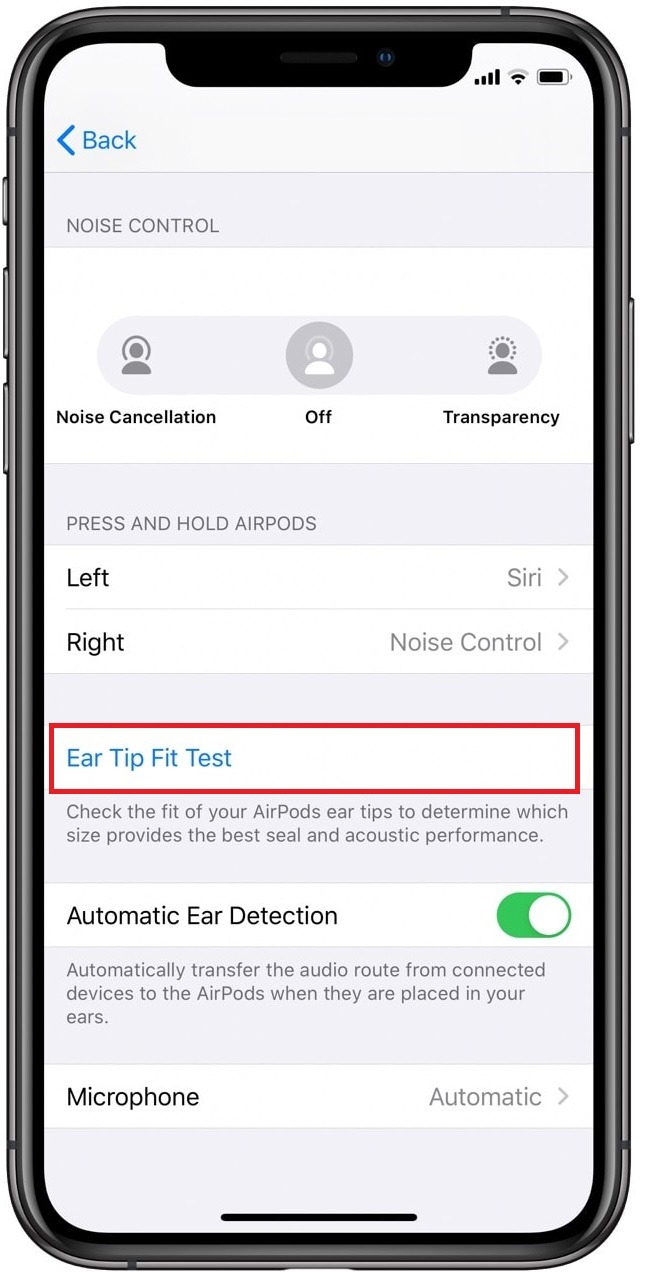
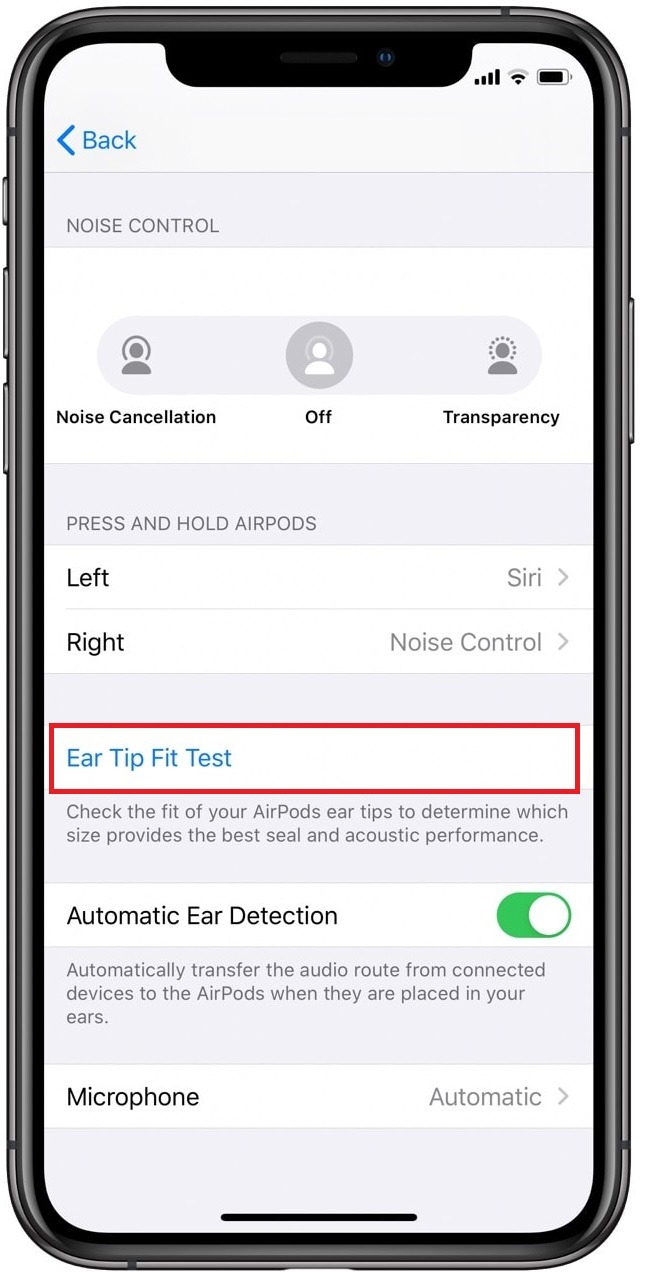 ถัดไป แตะดำเนินการต่อ จากนั้นแตะปุ่มเล่นปุ่มแรก >.
ถัดไป แตะดำเนินการต่อ จากนั้นแตะปุ่มเล่นปุ่มแรก >.
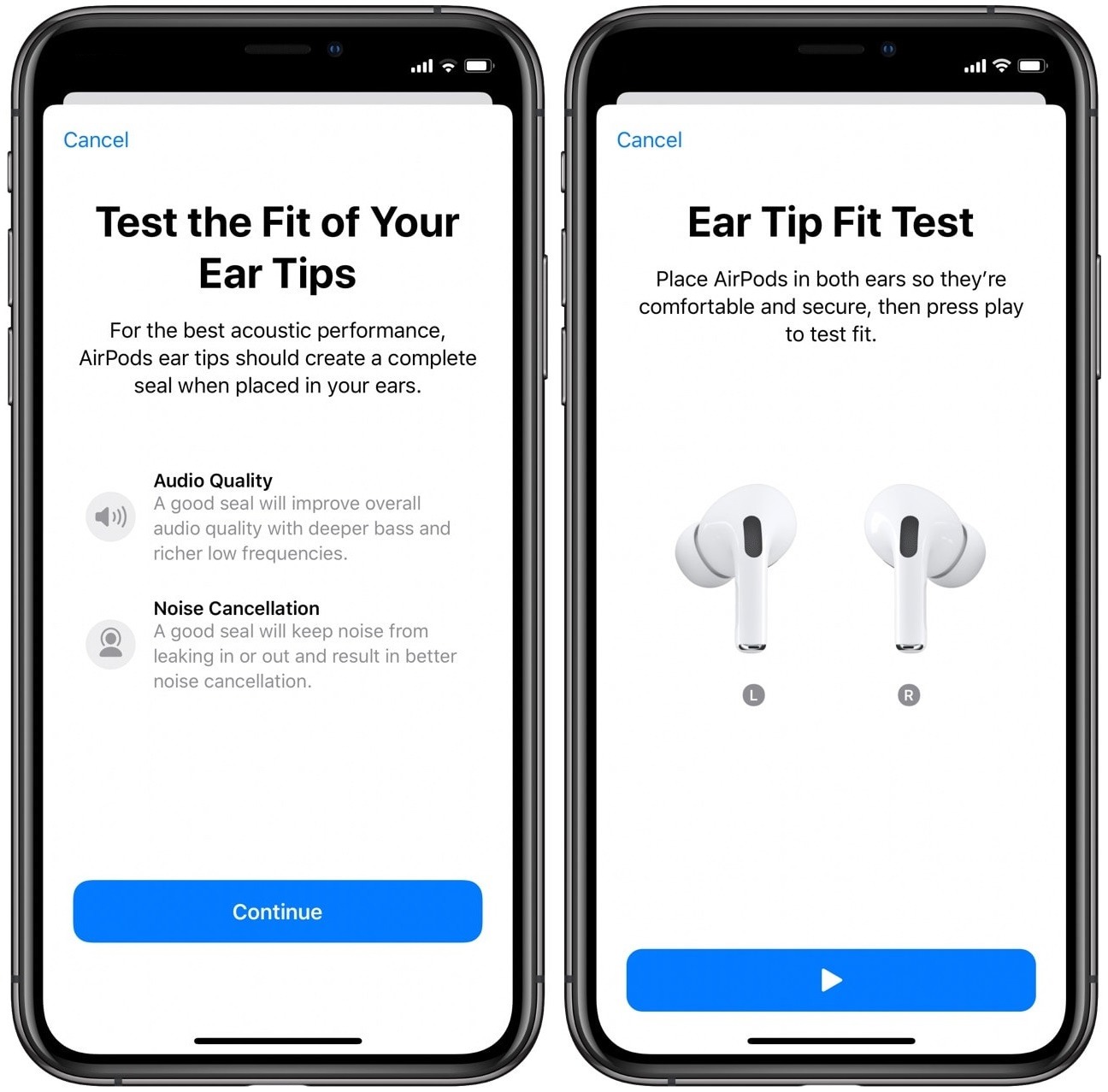
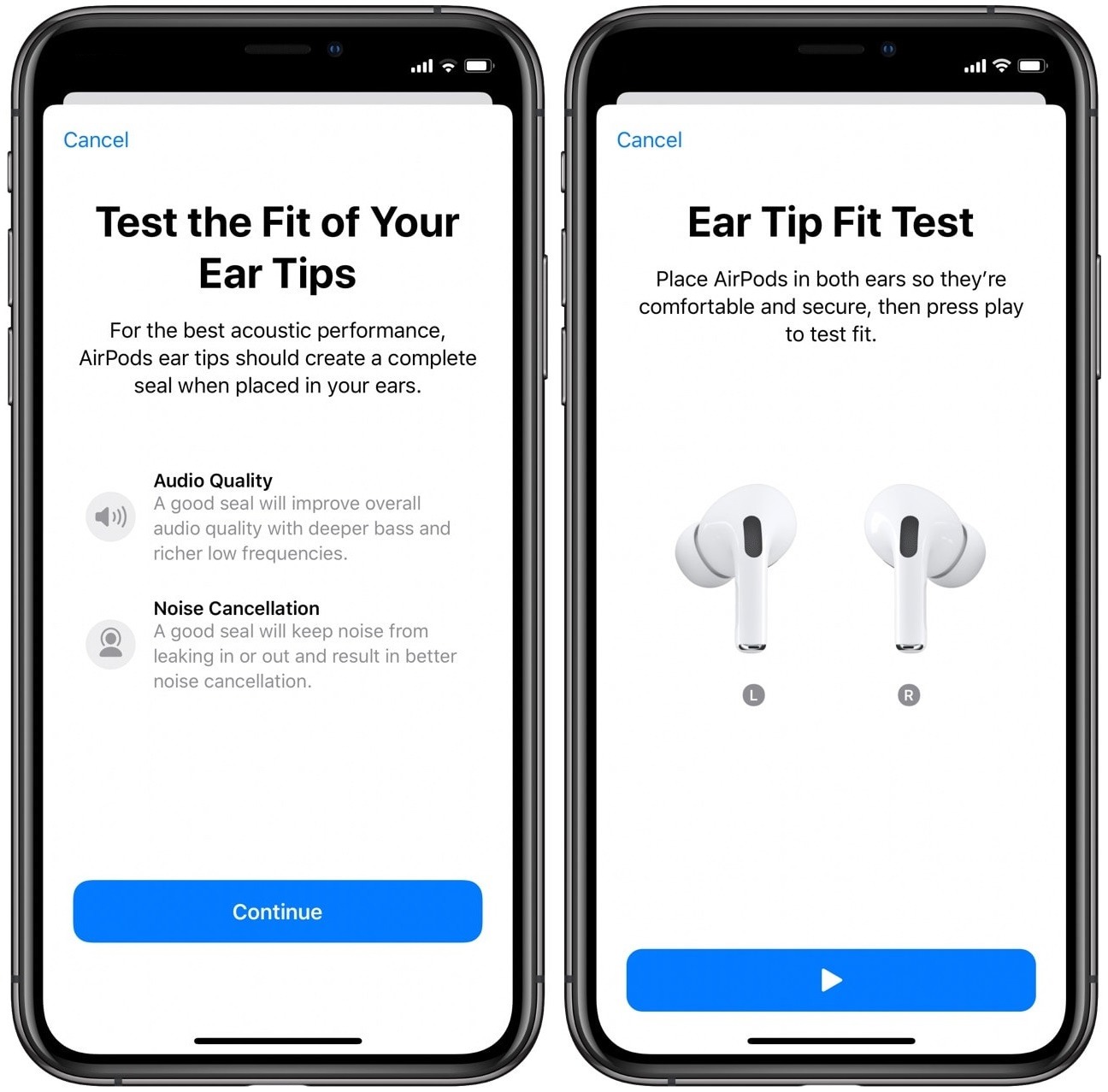 ตอนนี้ในหน้าถัดไป คุณจะต้องเลื่อนหน้าขึ้น (หากคุณใช้ iPhone XS Max หรือ iPhone 11 Pro Max) และ คุณควรเห็นปุ่มเล่นอีกปุ่มหนึ่ง
ตอนนี้ในหน้าถัดไป คุณจะต้องเลื่อนหน้าขึ้น (หากคุณใช้ iPhone XS Max หรือ iPhone 11 Pro Max) และ คุณควรเห็นปุ่มเล่นอีกปุ่มหนึ่ง
ประมาณนั้น! การทดสอบจะเริ่มทำงาน
3. เยี่ยมชม Apple
นอกจากสองวิธีข้างต้นแล้ว วิธีที่แน่นอนวิธีหนึ่งในการแก้ไขปัญหานี้คือไปที่ Apple และแจ้งปัญหาให้พวกเขาทราบ ผู้ใช้หลายคนพบปัญหาที่คล้ายกันนี้ และ ได้รับการแก้ไขแล้ว เมื่อฝ่ายสนับสนุนของ Apple เปลี่ยน AirPods Pro คู่ใหม่ให้
สาเหตุที่เป็นไปได้มากที่สุดคืออุปกรณ์ที่คุณได้รับมีข้อบกพร่อง และเมื่อพิจารณาเนื่องจากเป็น AirPods Pro รุ่นแรกที่จะวางจำหน่าย ปัญหาเช่นนี้จึงมักเกิดขึ้นพร้อมกับปัญหาอื่นๆ อีกนับไม่ถ้วน ปัญหาที่เราเคยคุยกันไปแล้ว คุณยังสามารถขอเงินคืนได้ตราบเท่าที่คุณดำเนินการภายใน 14 วัน
สำหรับข้อมูลเพิ่มเติมเกี่ยวกับการคืนสินค้าและการขอคืนเงิน รวมถึงหากคุณต้องการคืนสินค้าผ่านผู้ให้บริการขนส่ง Apple ได้เขียน หน้าที่เป็นประโยชน์ในเรื่องนี้
เมื่อเราปิดคำแนะนำนี้ เราหวังว่าคู่มือนี้จะช่วยคุณแก้ไขการทดสอบ AirPods Pro Ear Tip Fit ไม่ทำงาน หากคุณมีคำถามเกี่ยวกับหัวข้อนี้ โปรดอย่าลังเลที่จะแสดงความคิดเห็นด้านล่าง และเรายินดีที่จะช่วยเหลือคุณ ❤